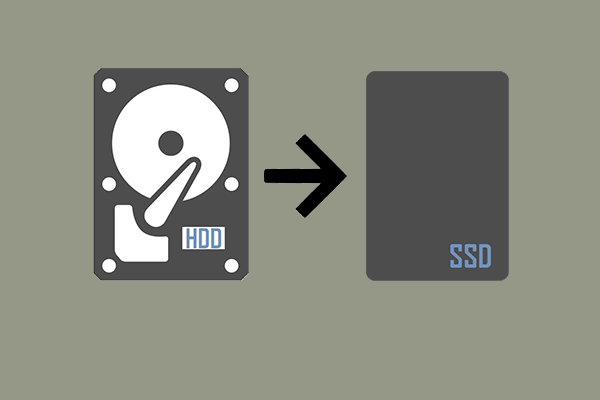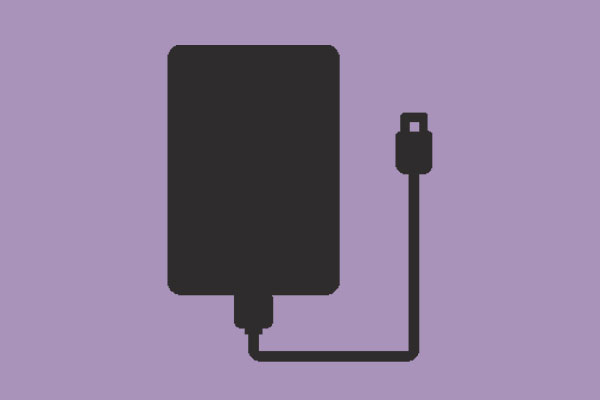Aperçu des SSD Crucial MX500 et Samsung 860 EVO
Si vous essayez de mettre à niveau ou de remplacer un disque dur de votre ordinateur pour obtenir de meilleures performances, le SSD est recommandé dans une large mesure. Il existe maintenant divers SSD sur le marché du stockage, tels que le Crucial MX500, le Samsung 860 EVO, le Samsung 970 EVO, etc.
Avec autant de SSD différents sur le marché, le Crucial MX500 et le Samsung 860 EVO sont les plus populaires. Cependant, certains utilisateurs se sentent confus et ne savent pas lequel est le meilleur choix. Ils se demandent aussi quelles sont les différences entre le Crucial MX500 et le Samsung 860 EVO. C’est pourquoi nous présenterons, dans la section suivante, leurs caractéristiques et leurs différences.
SSD Crucial MX500
Le Crucial MX500 est le premier lecteur de Crucial reposant sur le TLC NAND 3D 64 couches de Micron et c’est la deuxième génération de la série MX grand public de Crucial à utiliser le TLC NAND plutôt que le MLC NAND. Le SSD MX500 de Crucial est disponible en deux versions, M.2 et 2,5 pouces, de sorte que l’un ou l’autre type peut être installé dans pratiquement tous les PC et ordinateurs portables récents. Le SSD Crucial MX500 est conçu dans un souci de qualité, de rapidité et de sécurité, avec un service et une assistance utiles.
Par ailleurs, le SSD Crucial MX500 dispose de quatre capacités différentes, à savoir 250 Go, 500 Go, 1 To et 2 To.

Le Samsung 860 EVO est également l’un des SSD les plus vendus dans le monde et il est conçu pour les PC et les ordinateurs portables grand public. Avec le dernier V-NAND et un contrôleur robuste reposant sur des algorithmes, le SSD Samsung 860 EVO est disponible dans une large gamme de formats compatibles et de capacités.
Le SSD Samsung 860 EVO se décline en 5 capacités disponibles, à savoir 250 Go, 500 Go, 1000 Go, 2000 Go et 4000 Go. De nombreux utilisateurs souhaitent donc installer le SSD Samsung 860 EVO sur leur ordinateur afin d’obtenir plus d’espace disque et de meilleures performances.
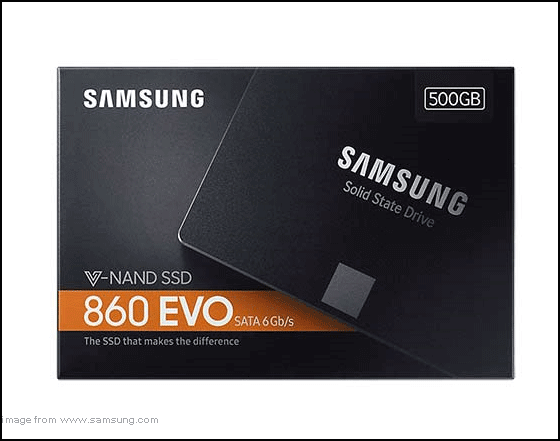
Après avoir pris connaissance de quelques informations simples sur les SSD Crucial MX500 et Samsung 860 EVO, nous vous montrerons ci-dessous quelques différences entre le Crucial MX500 et le Samsung 860 EVO.
Crucial MX500 vs Samsung 860 EVO: Focus sur 5 aspects
Dans cette partie, nous vous montrerons quelques différences entre le MX500 et le 860 EVO. Pour obtenir des informations plus détaillées, poursuivez votre lecture.
1. Crucial MX500 vs Samsung 860 EVO: Format et interface
Dans un premier temps, nous examinerons le format des SSD Crucial MX500 et Samsung 860 EVO.
Le SSD Crucial MX500 est disponible en M.2 et 2,5 pouces, alors que le SSD Samsung 860 EVO est disponible en M.2, 2,5 pouces et mSATA. L’interface du SSD Crucial MX500 et du Samsung 860 EVO est SATA 6.0 GB/s.
2. Crucial MX500 vs Samsung 860 EVO: Capacité
Lors de la sélection d’un SSD, la capacité est un facteur essentiel à prendre en compte car une plus grande capacité du disque dur permet d’enregistrer plus de fichiers.
As for Crucial MX500 vs Samsung 860 EVO, you can refer to the following chart.
Concernant Crucial MX500 vs Samsung 860 EVO, reportez-vous au tableau suivant.
| Crucial MX500 | Samsung 860 EVO | |
| Capacité | 250 Go, 500 Go, 1 To, 2 To | 250 Go, 500 Go, 1 To, 2 To, 4 To |
D’après le tableau ci-dessus, on constate que le SSD Samsung 860 EVO offre plus de choix en matière de capacité de disque dur. Faites votre choix en fonction de vos besoins réels.
3. Crucial MX500 vs Samsung 860 EVO: Performance
Les performances du disque dur constituent le facteur le plus important à prendre en compte lors du choix des SSD. Quant à la vitesse, nous comparerons le Crucial MX500 1 To au Samsung 860 EVO 1 To.
| Crucial MX500 1 To | Samsung 860 EVO 1 To | |
| Lecture séquentielle | 560 MB/s | 550 MB/s |
| Écriture séquentielle | 510 MB/s | 520 MB/s |
| Lecture aléatoire | 95,000 IOPS | 97,000 IOPS |
| Écriture aléatoire | 90,000 IOPS | 88,000 IOPS |
À capacité égale du SSD Crucial MX500 et du Samsung 860 EVO, la vitesse de lecture séquentielle du Crucial MX500 1 To est plus rapide que celle du Samsung 860 EVO 1 To, mais nous pensons que la différence est minime. Par conséquent, si vous voulez améliorer les performances de l’ordinateur, vous pouvez choisir de remplacer le disque dur traditionnel par ces deux SSD, de sorte que le temps d’accès à l’ordinateur sera réduit.
Bien entendu, vous pouvez tester les performances du disque par vous-même grâce à la fonction Disque de référence de MiniTool Partition Wizard.
4. Crucial MX500 vs Samsung 860 EVO: Garantie
Quant à Crucial MX500 vs Samsung 860 EVO, nous vous montrerons la quatrième perspective : la garantie. Ainsi, les deux SSD Crucial MX500 et Samsung 860 EVO offrent une garantie limitée de cinq ans.
5. Crucial MX500 vs Samsung 860 EVO: Prix
Outre les spécifications du SSD, le prix doit être pris en considération lors du choix d’un SSD approprié.
Selon le site officiel de Crucial et Samsung, le SSD Crucial MX500 de 1 To est à environ 119,99 $ et le SSD Samsung 860 EVO de 1 To est à environ 169,99 $. Bien entendu, les prix des SSD Crucial et Samsung peuvent varier en raison des différentes capacités des SSD. Pour plus d’informations sur les prix des différents SSD, veuillez consulter leur site officiel.
Globalement, en ce qui concerne les différences entre le Samsung 860 EVO et le Crucial MX500, ce post a montré 5 aspects. Bien sûr, il y a d’autres différences entre le SSD Crucial et le Samsung, comme l’endurance, le contrôleur, la DRAM, la mémoire, etc. Si vous ne savez pas si le SSD Crucial MX500 ou le SSD Samsung 860 EVO vous convient, prenez en compte les facteurs ci-dessus. Outre les spécifications du SSD, vous devez également vérifier l’interface de votre ordinateur et choisir le SSD adapté.
De plus, le SSD Crucial MX500 et le Samsung 860 EVO sont tous deux dotés d’une grande capacité de stockage, ce qui vous permet de stocker de nombreux fichiers, images, vidéos, films, etc. En général, le SSD a de meilleures performances que les disques durs traditionnels, vous pouvez donc choisir de migrer les données, les fichiers et même le système d’exploitation vers le SSD Crucial MX500 ou le SSD Samsung 860 EVO sans perte de données.
Cependant, savez-vous comment faire migrer le système du HDD vers le SSD Crucial MX500 ou le SSD Samsung 860 EVO sans perte de données?
Comment cloner le système du HDD vers le SSD Crucial ou Samsung?
Si vous avez acheté le SSD Crucial MX500 ou le SSD Samsung 860 EVO, vous voudrez probablement l’utiliser pour remplacer le disque dur traditionnel afin d’améliorer les performances de l’ordinateur. Pour ce faire, vous pouvez choisir de migrer le HDD depuis le SSD.
Pour faire migrer le système et les fichiers du disque dur traditionnel vers le SSD Crucial MX500 ou le SSD Samsung 860 EVO sans perte de données, un outil de clonage est nécessaire. Le logiciel professionnel de clonage de SSD, MiniTool ShadowMaker, est donc fortement recommandé.
Par ailleurs, MiniTool ShadowMaker est également un logiciel de sauvegarde de Windows, vous permettant de sauvegarder des fichiers, des dossiers, des disques, des partitions et le système d’exploitation.
Pour cloner l’OS du HDD au SSD, MiniTool ShadowMaker est compétent grâce à la fonctionnalité Cloner un disque. Et maintenant, nous vous montrerons comment faire migrer le système d’exploitation vers le SSD Crucial MX500 ou Samsung 860 EVO.
Téléchargez MiniTool ShadowMaker en cliquant sur le bouton suivant, ou vous pouvez choisir d’en acheter un avancé.
MiniTool ShadowMaker TrialCliquez pour télécharger100%Propre et sûr
2. Installez-le et lancez-le.
3. Cliquez sur Continuer l’essai.
4. Cliquez sur Connecter dans Cet ordinateur pour accéder à son interface principale.
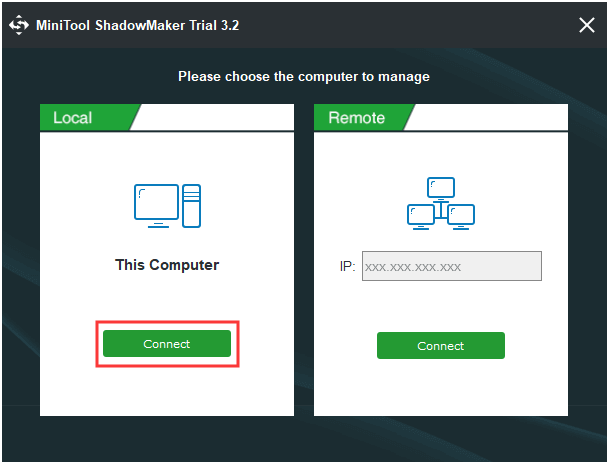
5. Après avoir accédé à l’interface principale de MiniTool ShadowMaker, allez à la page Outils.
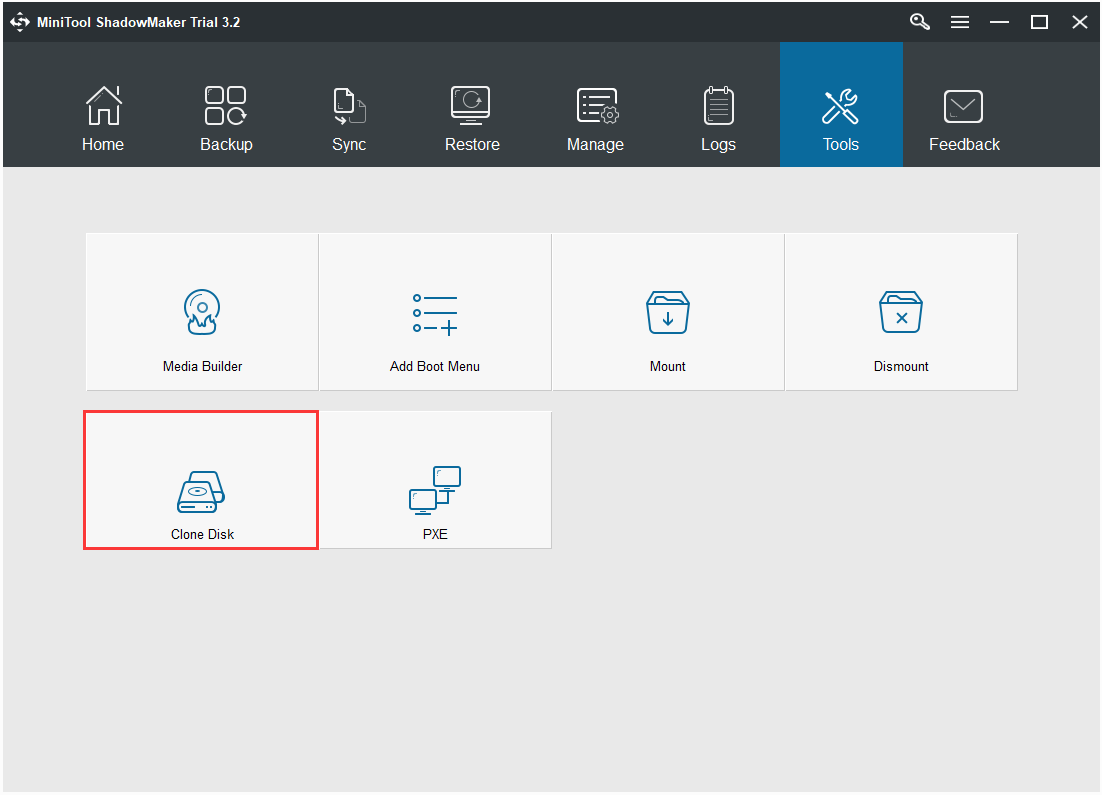
6. Choisissez ensuite Cloner un disque.
7. Ensuite, cliquez sur le module Source pour choisir la source de clonage du disque. Si vous essayez de migrer l’OS vers le SSD Crucial MX500 ou Samsung 860 EVO, sélectionnez le disque dur d’origine comme source de clonage. Cliquez ensuite sur Terminer.
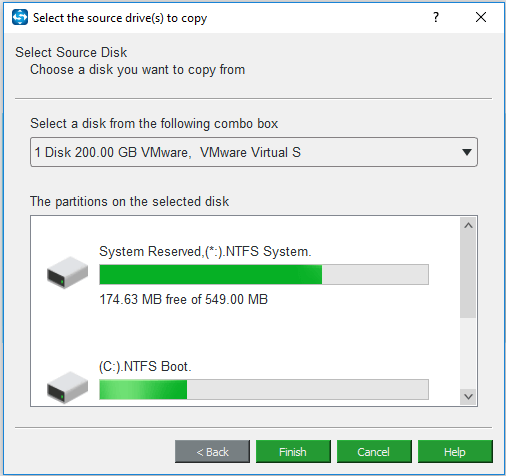
8. Cliquez sur le module Destination pour choisir le disque cible. Ici, vous devez sélectionner le SSD Crucial MX500 ou Samsung 860 EVO comme disque cible. Cliquez ensuite sur Terminer.
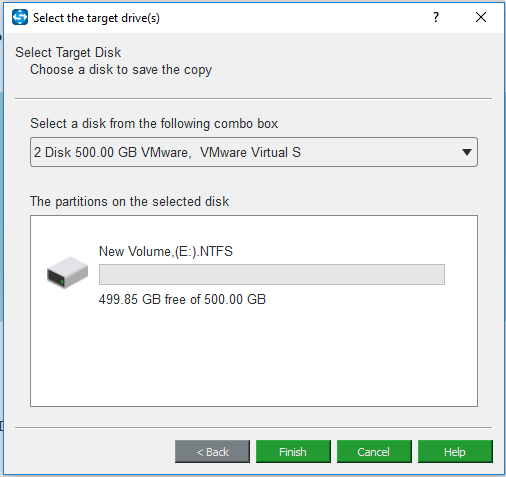
9. Vous recevrez ensuite un message d’avertissement qui vous indiquera que toutes les données du disque cible seront détruites au cours du processus de clonage du disque. Si des fichiers importants s’y trouvent, veuillez les sauvegarder en premier lieu.
10. Ensuite, le processus de clonage du disque commencera. Veuillez ne pas interrompre le processus de clonage avant qu’il ne soit terminé.
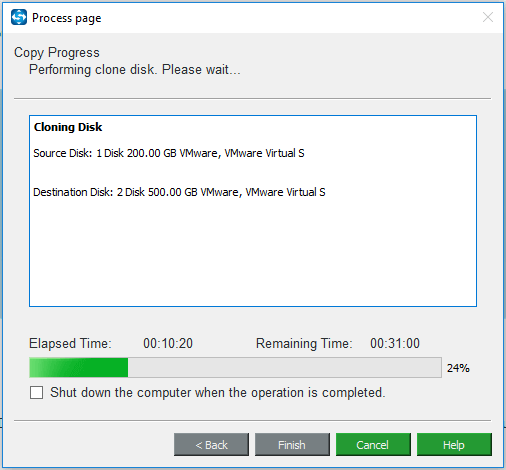
Une fois le processus de clonage du disque terminé, vous recevrez un message d’avertissement qui vous indiquera que le disque source et le disque cible ont la même signature. Si les deux sont connectés à votre ordinateur, l’un ou l’autre sera marqué comme étant hors ligne. Vous devez donc enlever ou déconnecter l’un ou l’autre. De plus, si vous souhaitez démarrer votre ordinateur depuis le disque cible, veuillez d’abord entrer dans le BIOS pour changer la séquence de démarrage.
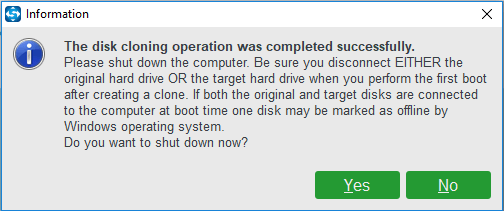
Une fois toutes les étapes terminées, vous avez réussi à faire migrer le système d’exploitation du disque dur traditionnel vers le SSD Crucial MX500 ou Samsung 860 EVO. Après cela, les performances de votre ordinateur devraient s’améliorer.
Conclusion
Après avoir lu cet article, vous aurez acquis des connaissances de base sur le SSD Crucial MX500 et le SSD Samsung 860 EVO. De plus, cet article a introduit quelques différences entre Crucial MX500 et Samsung 860 EVO, mettant l’accent sur 5 aspects.
De plus, nous avons également introduit un outil de clonage pour vous permettre de migrer l’OS du disque dur traditionnel vers le SSD Crucial MX500 ou Samsung 860 EVO sans perte de données.
Si vous avez une opinion différente sur le SSD Crucial MX500 vs Samsung 860 EVO et MiniTool ShadowMaker, laissez un message dans la zone de commentaires ou contactez-nous via [email protected] et nous vous répondrons dès que possible.